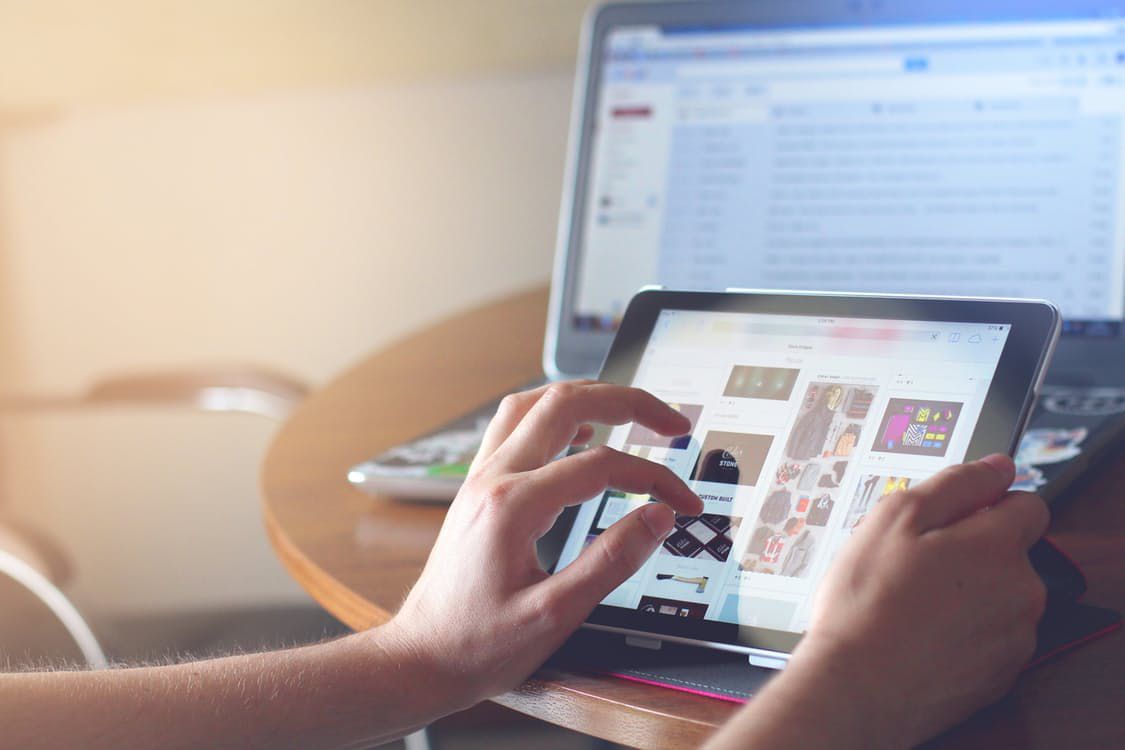Musiikkivideoiden lataaminen iPadiin YouTuben kaltaisista palveluista voi joissain tapauksissa olla parempi kuin suoratoisto. Jos katsot samoja videoita uudelleen, on järkevää ladata kyseiset videot suoratoiston sijaan. Näin voit ladata musiikkivideoita YouTube Premiumista, Netflixistä ja Starzista. Nämä ohjeet koskevat laitteita, joissa on iOS 11 tai uudempi.
Musiikkivideoiden lataamisen edut
Joskus et voi käyttää Internetiä (tai matkapuhelinverkkoasi, jos iPad muodostaa yhteyden) etkä voi suoratoistaa musiikkivideoita. Jos olet tallentanut suosikkisi iPadiin, voit katsella niitä käytännössä missä tahansa. Muita musiikkivideoiden lataamisen etuja ovat:
- Vähennä iPadin akun kuormitusta. Suoratoisto vaatii enemmän tehoa kuin tiedoston toistaminen paikallisesti.
- Säästä aikaa, kun sinun ei tarvitse etsiä suosikkivideoitasi verkossa.
- Katso musiikkivideoita, jotka eivät ole enää saatavilla verkossa.
- Vapauta Internet-yhteytesi kaistanleveyttä.
- Säästä datasopimuksessasi, kun iPad muodostaa yhteyden matkapuhelinverkkoon Wi-Fin kanssa.
Lataaminen suoratoiston sijaan on kätevä vaihtoehto. iPadissa ei kuitenkaan ole sisäänrakennettua toimintoa videostriimien kaappaamiseen Internetistä ja streamien muuntamiseen tiedostoiksi. Tarvitset tätä varten erityisen sovelluksen. App Storessa on ilmaisia, helppokäyttöisiä sovelluksia, jotka lataavat sisältöä YouTubesta. Älä jaa ladattuja tiedostoja ja noudata suoratoistopalvelun sääntöjä. Saat lisätietoja tekijänoikeuksista lukemalla artikkelimme videoiden lataamisen laillisuudesta YouTubesta.
Lataa musiikkivideoita YouTube Premiumilla
YouTubella on oma kotimainen vaihtoehto videoiden lataamiseen alustaltaan: YouTube Premium. Tämä palvelu sisältää ilmaisen kokeilujakson, mutta sen jälkeen sinulta veloitetaan kuukausimaksu. Voit siirtää videoita suoraan iPadiin YouTube Premiumin avulla seuraavasti:
-
Avata YouTube ja etsi video, jonka haluat säilyttää.
-
Lehdistö Ladata -painiketta videon alla.
-
Jos et ole YouTube Premium -jäsen, sinua pyydetään aloittamaan ilmainen kokeilujakso. Napauta Kokeile ilmaiseksi asettaaksesi sen. Opi peruuttamaan tilauksia iPadillasi, jotta voit peruuttaa palvelun ja välttää kuukausimaksut. Voit silti käyttää Premiumia koko kokeilujakson ajan.
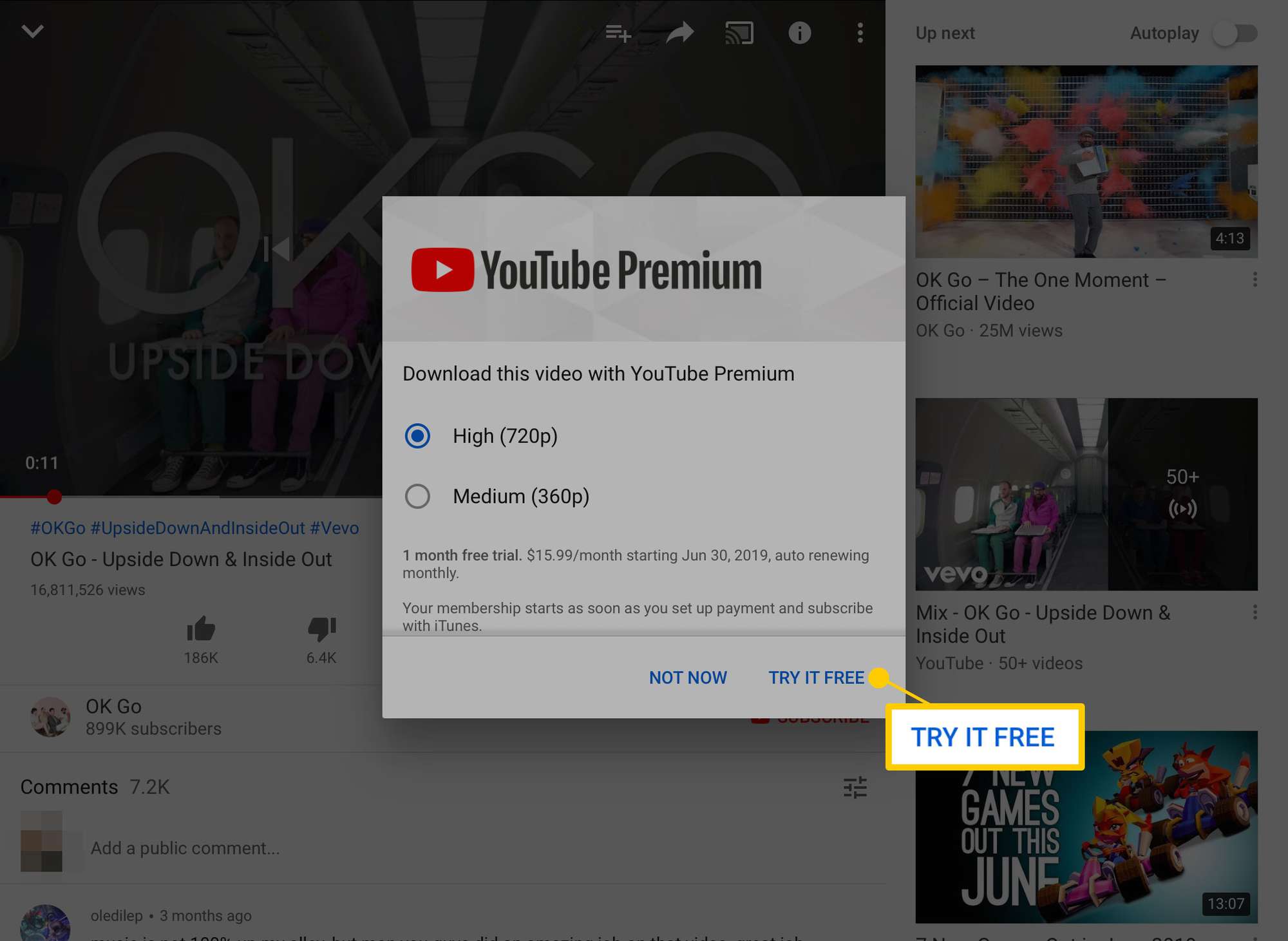
-
Käytä Touch ID:tä tai Apple ID -salasanaa ostoksen tekemiseen.
-
Napauta Ladata minkä tahansa videon alla, jonka haluat ladata jäsenyytesi ollessa aktiivinen.
-
Ladatut videot näkyvät Lataukset osio aiheesta Kirjasto välilehti YouTubessa.
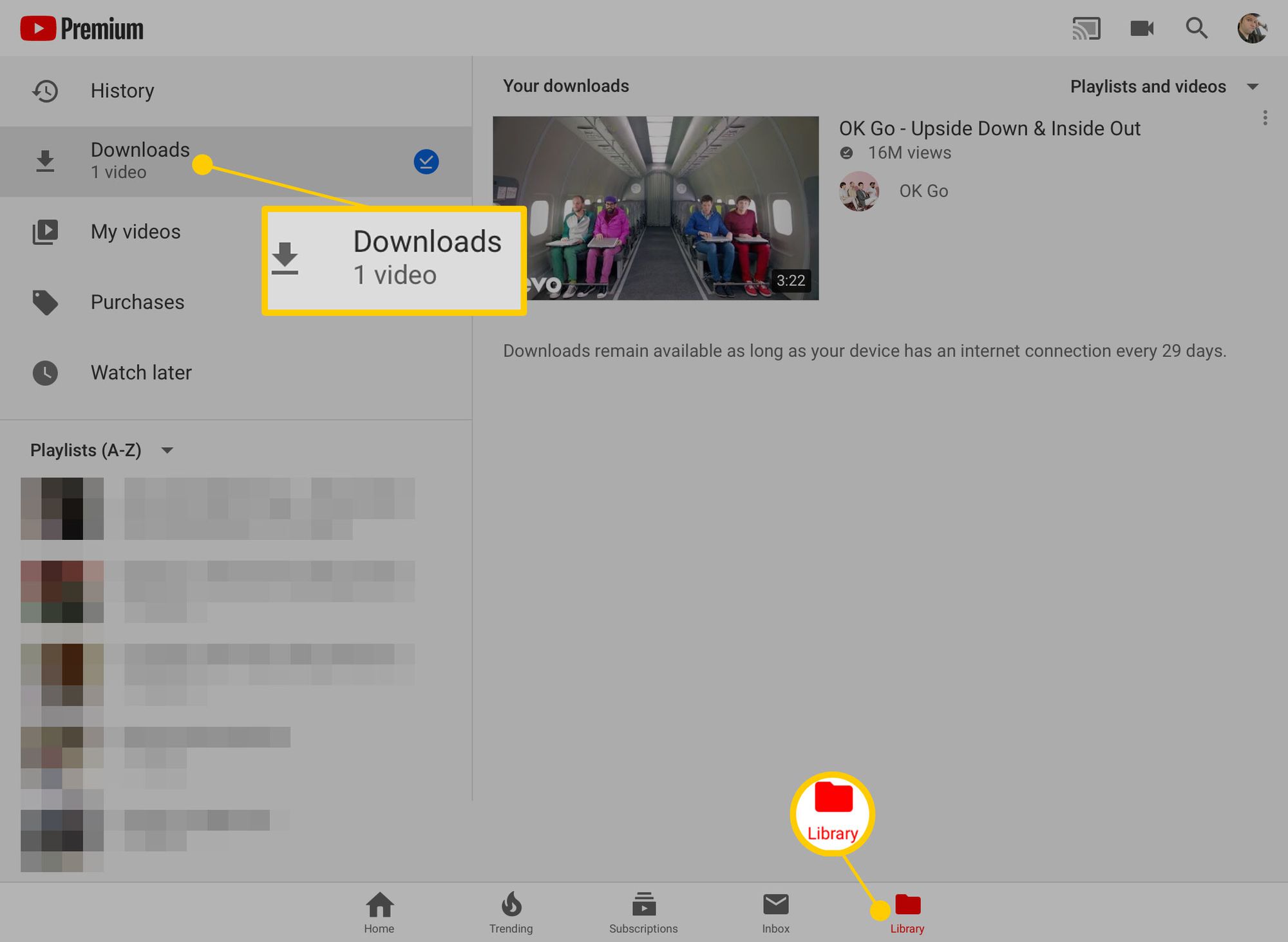
-
Voit katsoa ladattuja videoita aktiivisella Internet-yhteydellä tai ilman sitä.
Lataa videoita Netflixistä
Elokuvien suoratoistopalvelut tarjoavat myös latauksia joihinkin tai kaikkiin tarjouksiinsa. Näin saat Netflixin sisällön saataville offline-katselua varten.
-
Avaa Netflix ja napauta Lataukset näytön alareunassa.
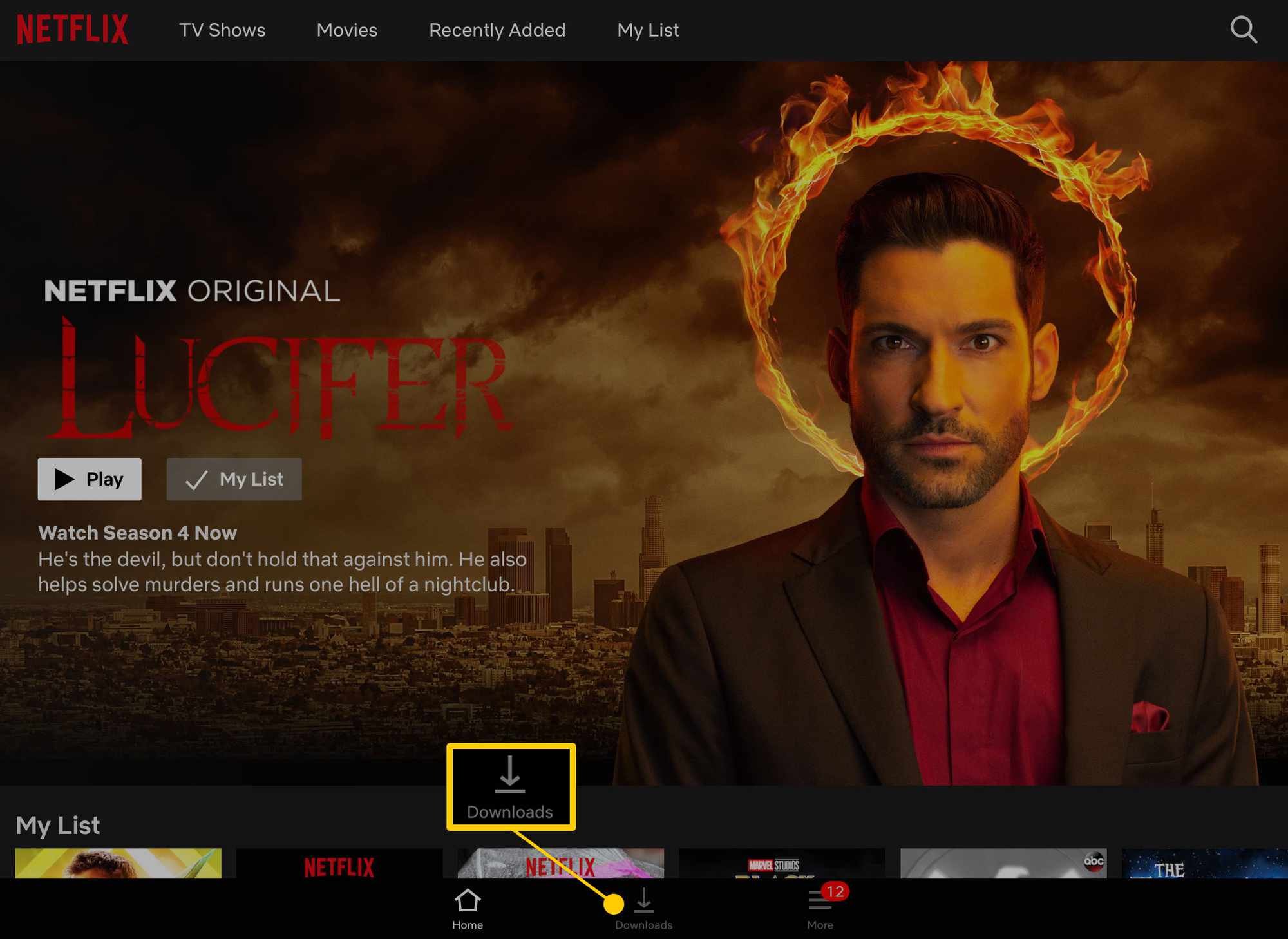
-
Napauta Etsi jotain ladattavaa nähdäksesi luettelon yhteensopivista sarjoista.
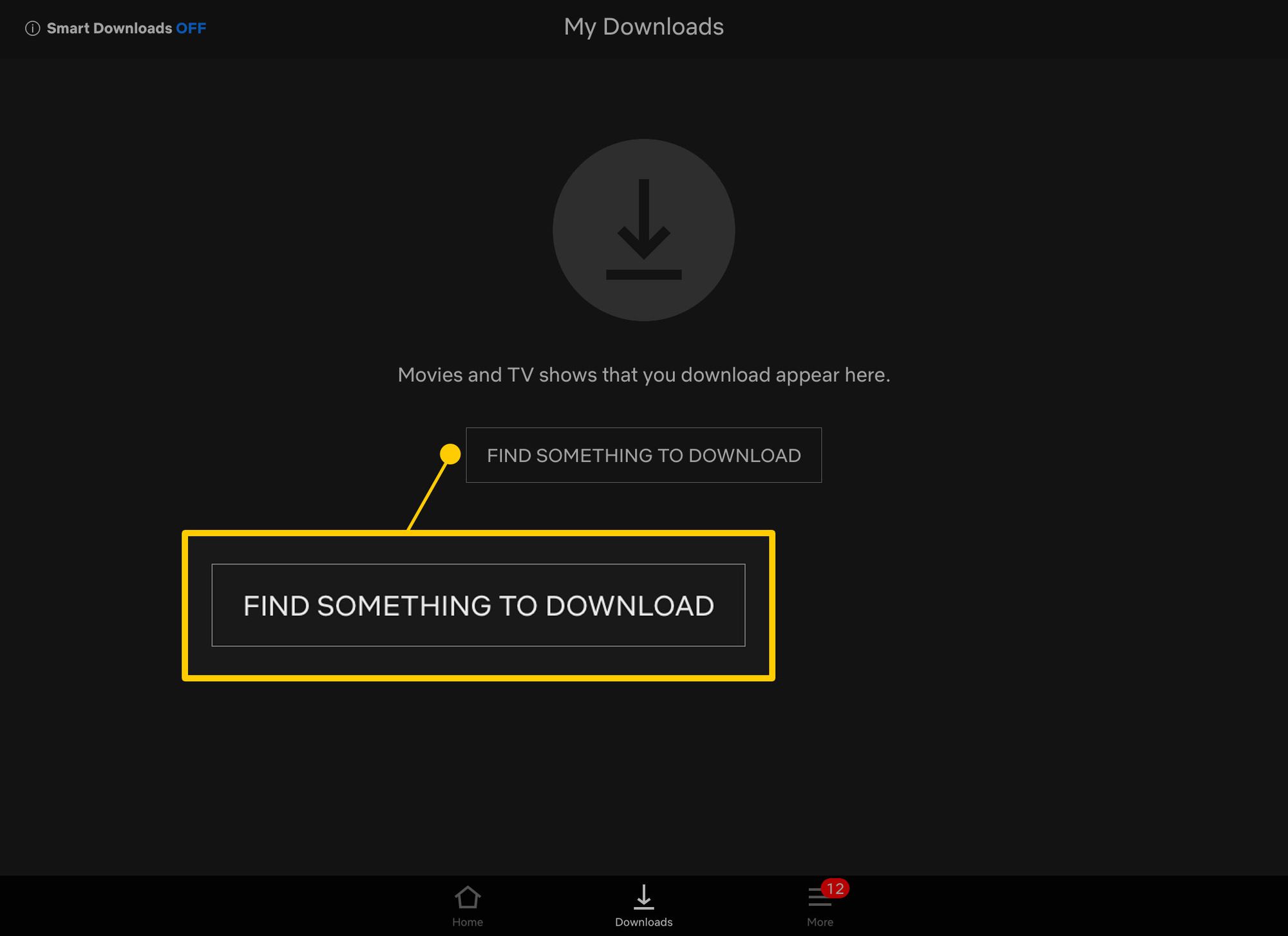
-
Lataa jakso tai elokuva iPadiin napauttamalla Ladata kuvake.
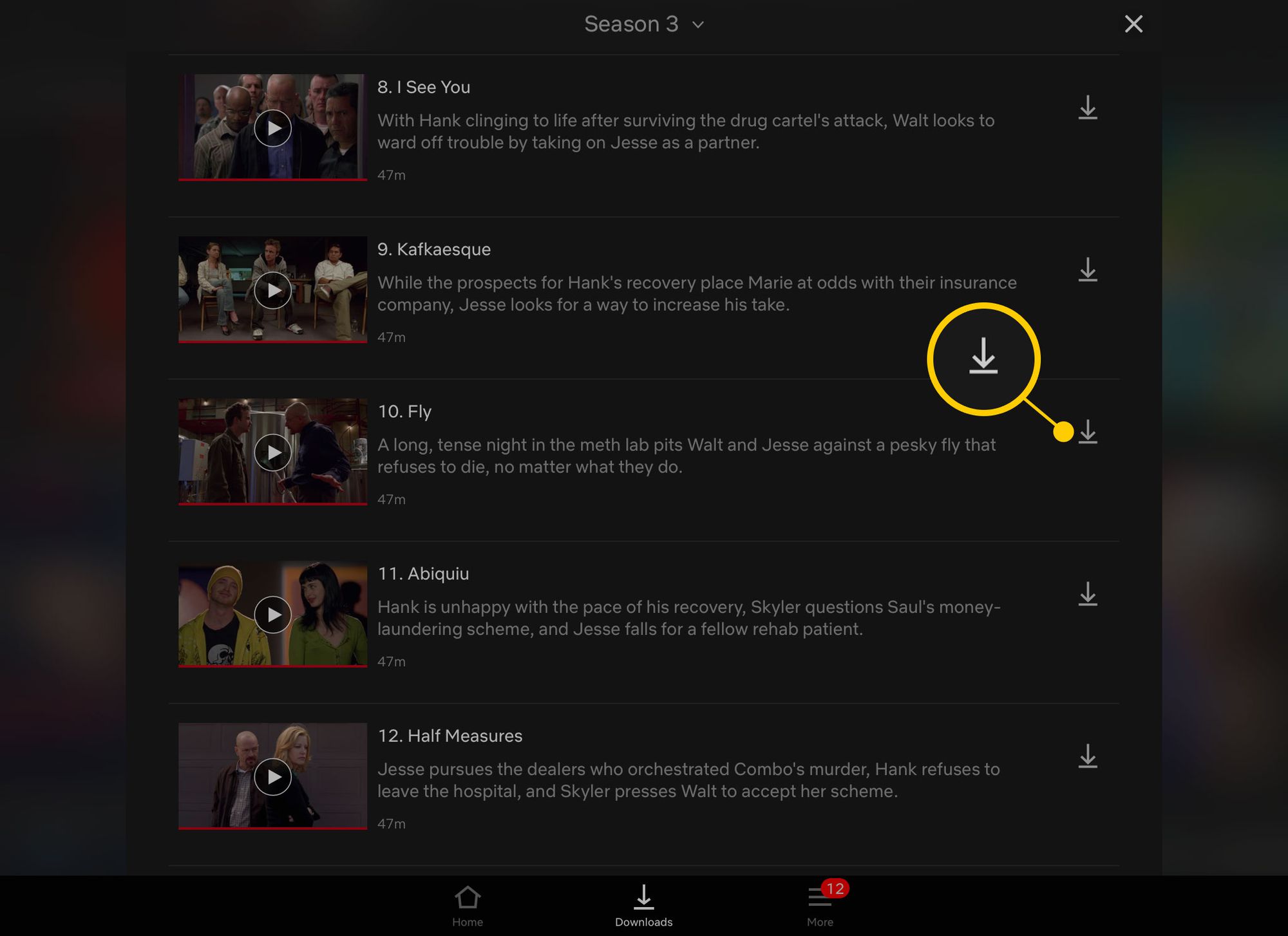
-
Latauksesi näkyvät Omat lataukset -näytössä. Netflixissä on myös Smart Downloads -vaihtoehto, joka poistaa automaattisesti katsomiesi ohjelmien jaksot ja lataa uudet jaksot. Ota se käyttöön napauttamalla Älykkäät lataukset päällä Omat lataukset näyttö ja kytke se päälle.
Lataa videoita Starzista
Starz tarjoaa kaiken palvelussaan käytettäväksi offline-tilassa. Näin se tehdään.
-
Siirry sen elokuvan tai TV-jakson sivulle, jonka haluat ladata.
-
Lehdistö Ladata kuvake.
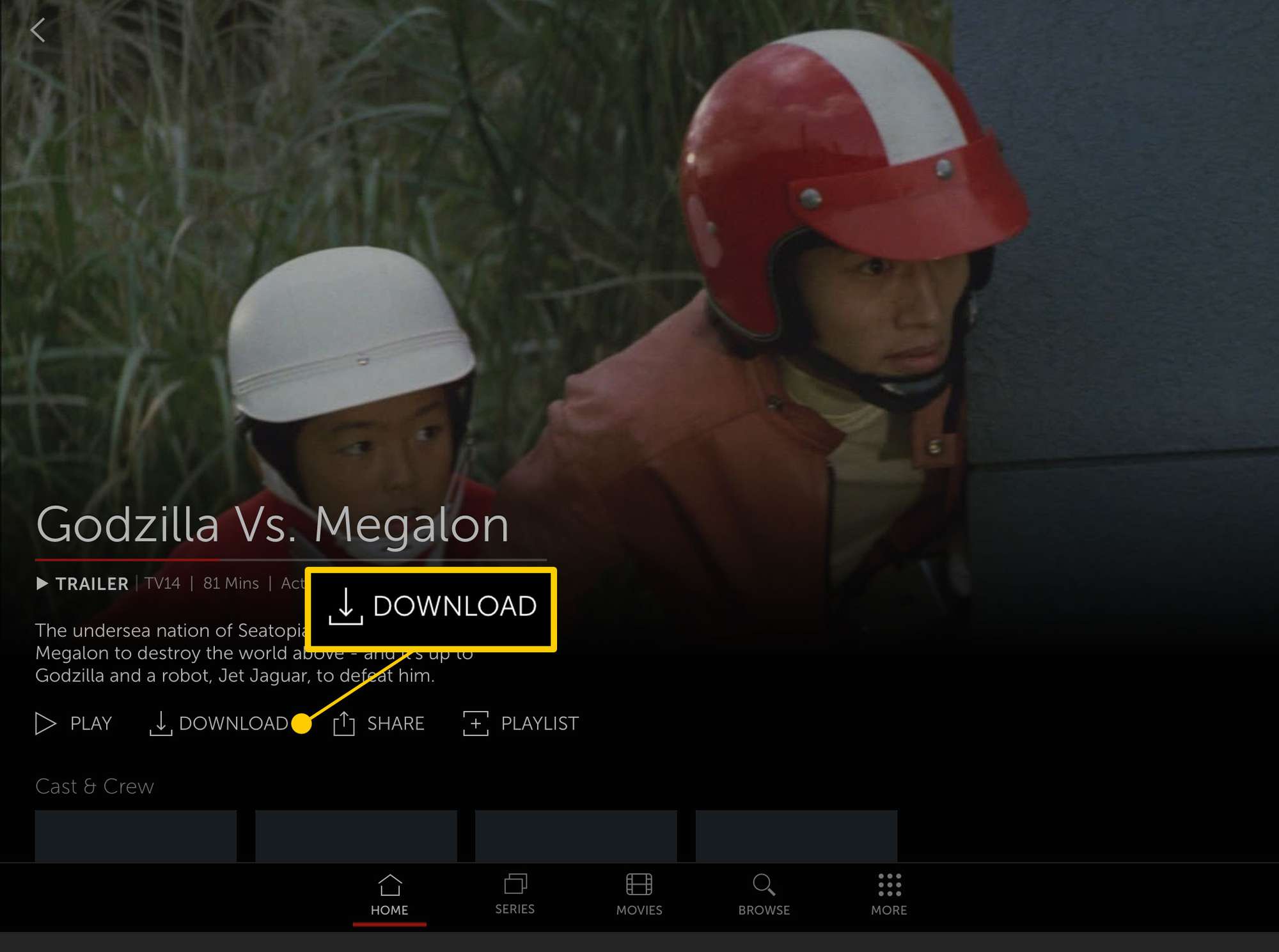
-
Valitse haluamasi latauslaatu. Ikkuna näyttää, kuinka paljon tilaa kukin versio vie iPadissa.
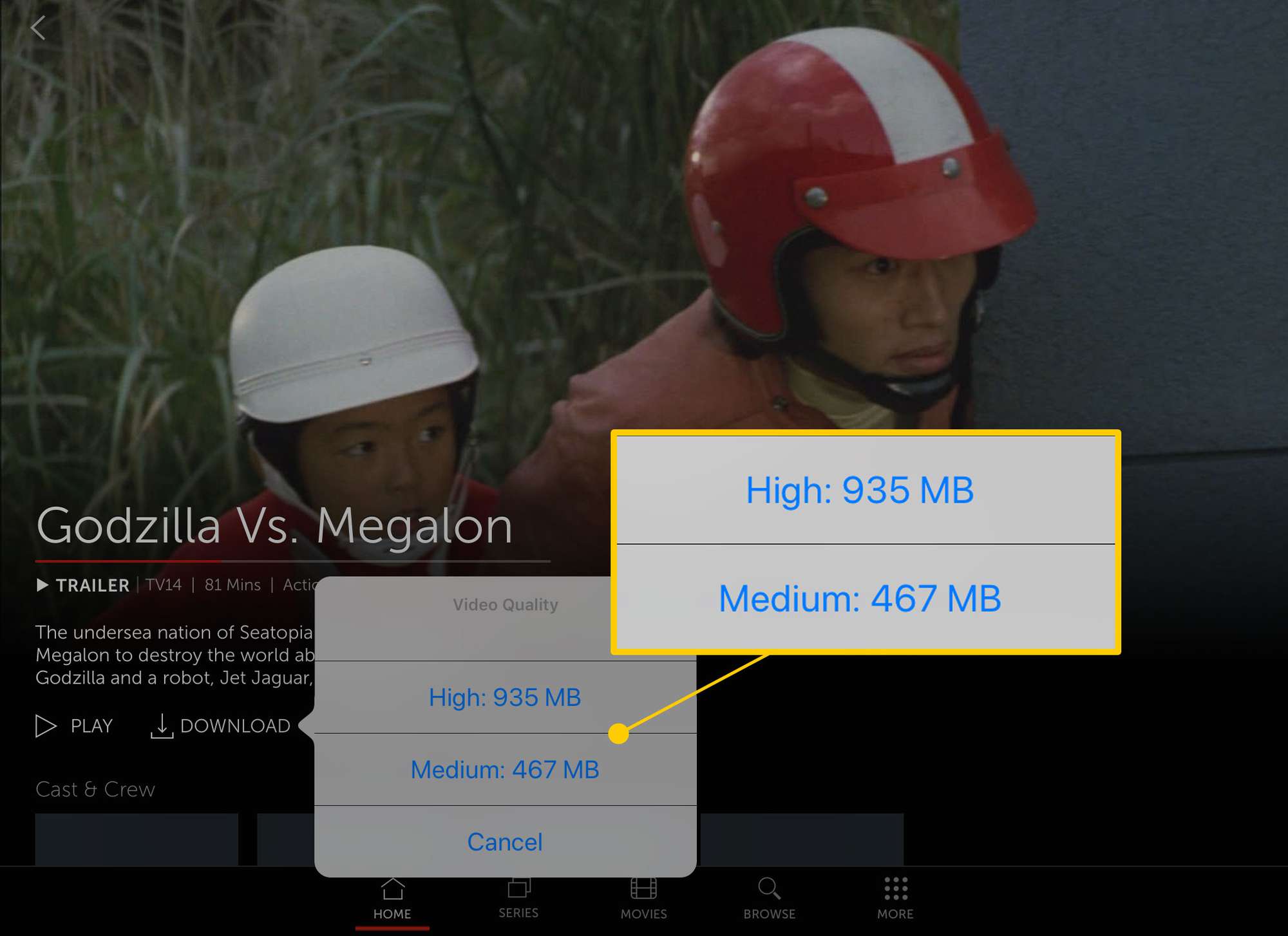
-
Ladatut elokuvat näkyvät alla Lataukset sinun Minun listani sivu.
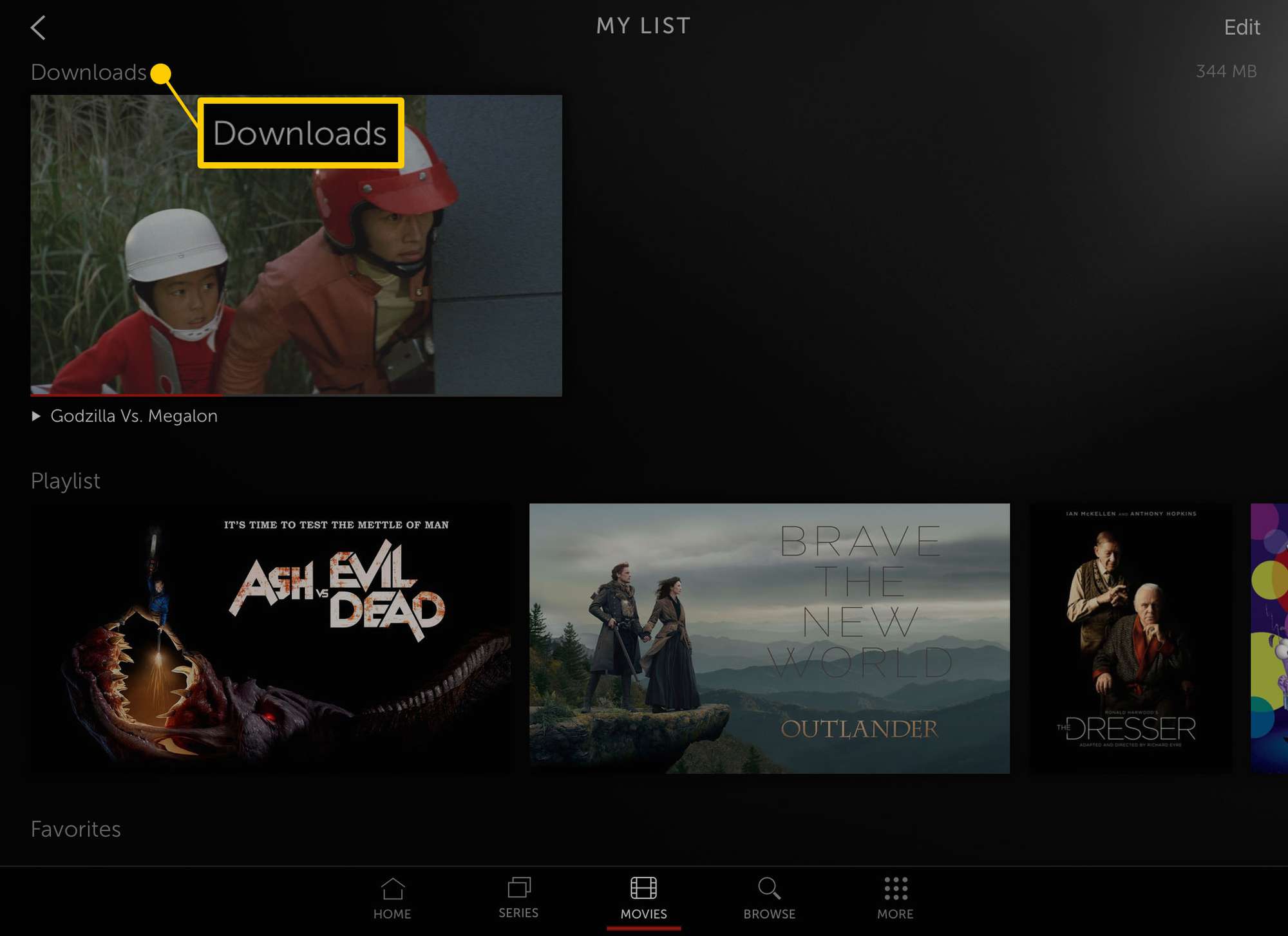
-
Voit poistaa lataamiasi elokuvia napauttamalla muokatavalitse tiedostot, jotka haluat poistaa, ja napauta sitten Poista.